Como gerenciar situações de locação
Ao gerenciar as situações de locação, você controla o processo de cada contrato de locação gerado conforme a situação selecionada. Além de definir se as situações geradas poderão ou não movimentar o seu financeiro.
Neste artigo, você vai aprender como gerenciar situações de locação no sistema. E vai conferir:
- Como criar uma situação de locação
- Como editar uma situação
- Como alterar a situação de uma locação
Acompanhe a seguir:
1. No menu principal, localizado no canto esquerdo do sistema, acesse o módulo ‘Contratos’;
2. Em seguida, clique em ‘Opções auxiliares’ seguido por ‘Situações de locações’;

3. Na tela ‘Listar situações de locações’, clique em “Adicionar”;
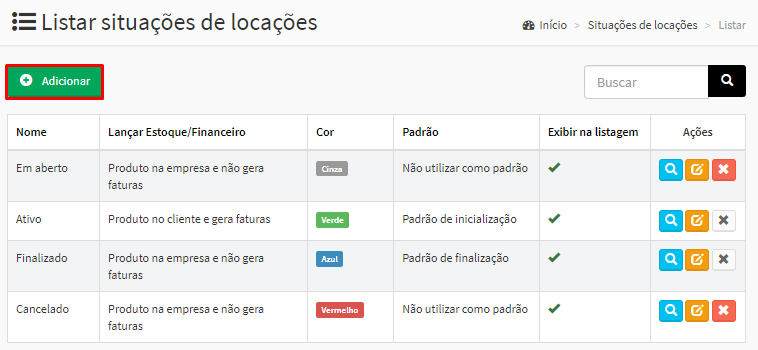
4. Você será direcionado para a tela ‘Adicionar situação de locações’, onde deve preencher:
- No campo ‘nome’, insira uma identificação para a situação;
- Em seguida, selecione se a situação irá ‘lançar estoque/financeiro’;
- Selecione uma ‘cor’ para a situação;
- Em seguida, selecione se a situação será ‘padrão’ e se irá ‘exibir na listagem’.
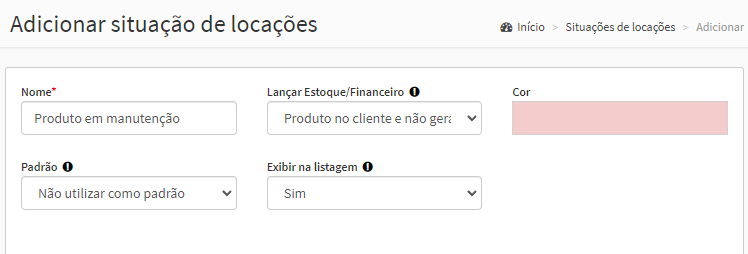
5. Você pode impedir que alguns usuários do sistema alterem a situação dos contratos registrados com essa situação, realizando o bloqueio por grupos de usuários.
- Para isso, vá em ‘Bloquear grupos de usuários’ e clique no botão preto “Bloquear grupo”, para selecionar o grupo desejado;
6. Por fim, basta clicar em “Cadastrar”.

Como editar uma situação de locações
1. Na tela ‘Listar situações de locações’, vá até a coluna ‘Ações’ da situação desejada e clique no botão “Editar”;
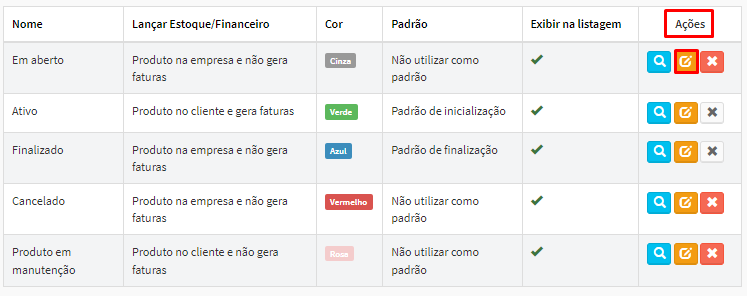
2. Você será direcionado para a tela ‘Editar situação de locações’, onde você pode realizar as alterações desejadas.
3. Após realizar as alterações, clique em “Atualizar”.
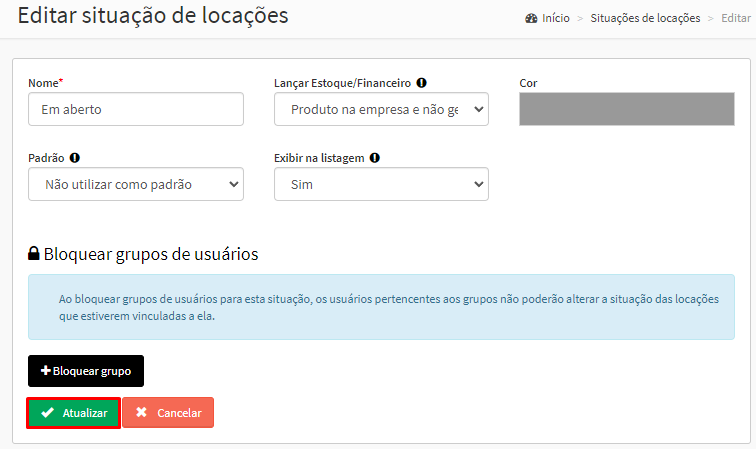
Como alterar a situação de uma locação
1. No menu principal, acesse o módulo ‘Contratos’, seguido por ‘Locações’;
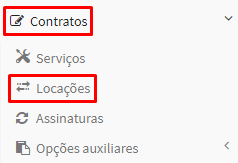
2. Na tela ‘Listar contratos de serviços’, localize o contrato que deseja alterar a situação;
3. Há duas opções de realizar essa alteração:
- A primeira, basta ir até a coluna ‘Situação’ da locação e clicar sobre a situação atual do mesmo.
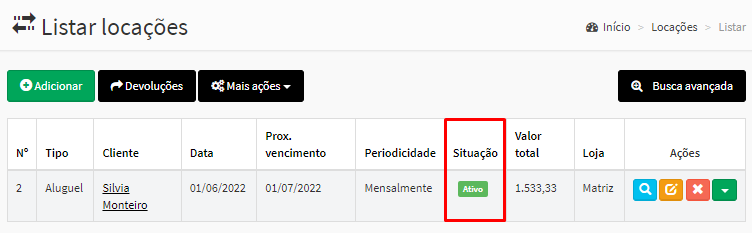
- Será exibida a tela ‘Alterar situação’, onde você deve selecionar a situação desejada no campo ‘Situação’;
- Em seguida, é só clicar em “Salvar”.
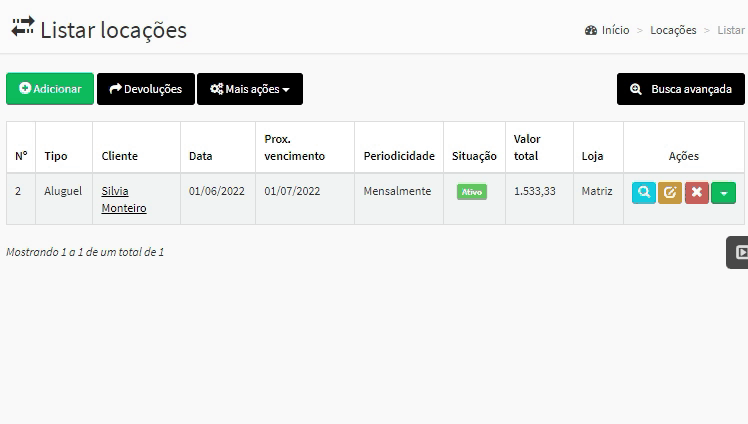
- A segunda forma de alterar a situação de locação é ir até a coluna 'Ações' e clicar no botão verde “Mais ações”, seguido pela opção ‘Alterar situação’.
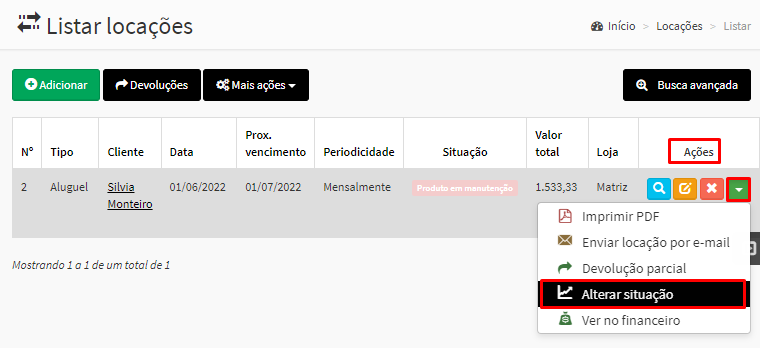

Comentários
0 comentário
Por favor, entre para comentar.